萬盛學電腦網 >> 網絡應用技術 >> 應用教程 >> 解決192.168.1.1進不去的故障
解決192.168.1.1進不去的故障
192.168.1.1進不去的原因
當你訪問http://www.routerlogin.net/welcome.htm或welcome.htm或http://192.168.1.1頁時,浏覽器提示:無法顯示該頁面,總結起來,導致192.168.1.1進不去問題的原因通常是以下幾種:
1.用來設置路由器的電腦的TCP/IP屬性設置有誤;
2.設置路由器的電腦的TCP/IP設置無誤,路由器連接到ADSLMODEM,由於MODEM的設置與路由器的默認設置存在沖突,導致無法進入路由器的設置頁面;
3.路由器用於現有網絡中,此網絡為192.168.1.0網段,與路由器的局域網網絡相同;
4.浏覽器中設置了代理服務器;
5.設置路由器的電腦使用了多塊網卡,網卡的TCP/IP設置有誤;
192.168.1.1進不去排除原因1:
在設置路由器前,首先要對用來管理路由器的電腦進行網絡屬性的配置,下面以WindowsXPHomeEditionServicePack2為例來說明電腦的TCP/IP配置過程:
啟動電腦,右鍵單擊桌面或“開始”中的“網上鄰居”選“屬性”,

注:不必理會其他的諸如“1394連接”,“無線網絡連接”等其他連接,只針對“本地連接”完成此操作。
2.右鍵單擊“本地連接”選“屬性”,選中“Internet協議(TCP/IP)”,點擊“屬性”:
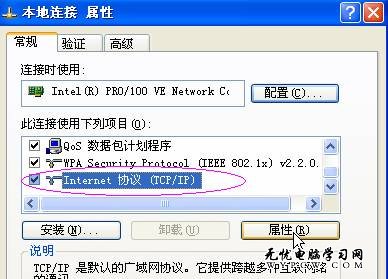
3.將電腦設為“自動獲得IP地址”,“自動獲得DNS服務器地址”點擊“確定”:
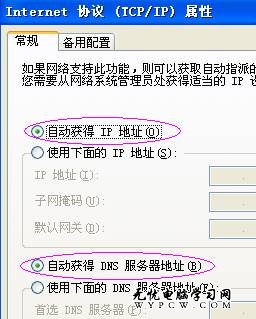
4.然後右鍵單擊“本地連接”選擇“狀態”,查看“支持”:
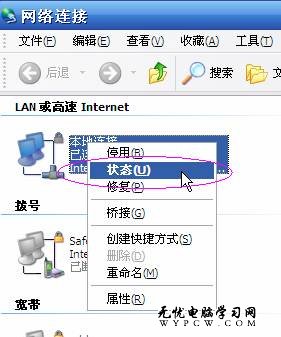
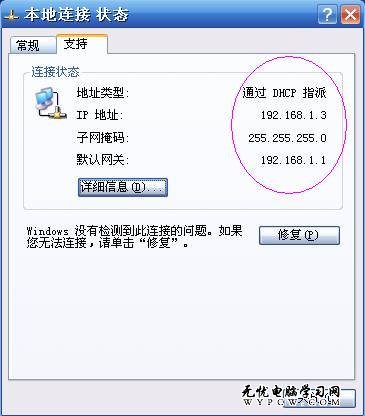
注:若設置路由器無誤,地址類型、子網掩碼及默認網關都應與上圖相同,IP地址則不一定是192.168.1.3,但應是192.168.1.×(×為2~254之間的某個數值)
5.跟著在DOS命令行中通過ping來檢測電腦與路由器的連接。
a)找到“開始”->“運行”,輸入cmd,點擊“確定”,打開DOS命令行:


b).在命令行中輸入“ping192.168.1.1”然後回車,若顯示“Replyfrom192.168.1.1……”則說明電腦與路由器已連通了:
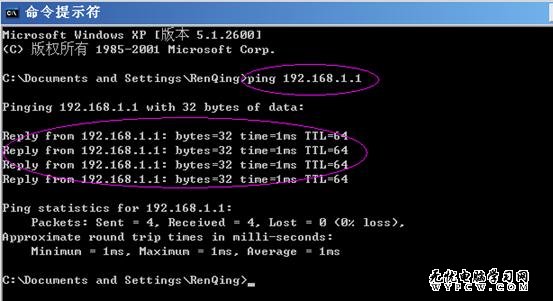
c).若顯示其他信息,譬如“Requesttimedout”則表示電腦與路由器的連接有其他問題,請繼續參看接下去的內容。
192.168.1.1進不去排除原因2、3:
若您是ADSL撥號用戶或動態IP接入用戶,且已排除了原因1,那麼請仔細閱讀下文。目前許多ADSLMODEM也支持WEB方式管理,IP地址的出廠默認值也常常是192.168.1.1,若MODEM亦啟用了路由模式,一旦將其與WGR614v5連接,電腦就無法進入路由器的設置頁面了,因為路由器的局域網已經是192.168.1.0,不能接入另一個192.168.1.0的網絡。
首先必須將路由器的WAN口的連接斷開,即路由器的WAN口網線拔掉。然後重啟路由器。待路由器啟動完成後,使用ping檢查電腦與路由器的連接。方法請參考“排除原因1”的4)步驟。
若檢查結果顯示電腦與路由器的仍然無法連接,那麼請將路由器復位,正確的復位操作是通電情況下使勁按住reset鍵(在天線旁邊有一個小圓孔,裡面即是reset鍵)15秒以上,然後將設備斷電重啟。
然後再用ping檢查電腦與路由器的連接,通常復位操作無誤的話,電腦與路由器應該能正常連接了。
接著啟動電腦的InternetExplorer或者NetscapeNavigator等其他浏覽器,在浏覽器的地址欄鍵入http://192.168.1.1/basicsetting.htm後回車:
- 上一頁:TP-link路由器防火牆設置技巧
- 下一頁:網絡技巧:DNS故障排除十要訣



